Der Computer, den Sie zu Hause verwenden, gehört IhnenIdealwählen.Es wird ganz nach Ihren genauen Bedürfnissen angepasst.Führen Sie alle notwendigen und gewünschten Anwendungen aus und speichern Sie alle wichtigen Dateien, auf die Sie zugreifen müssen.Das ist alles, was Sie im Beruf oder in der Freizeit brauchen.
Manchmal werden Sie auf Situationen stoßen, in denen Sie von woanders auf Ihren Heimcomputer zugreifen müssen.Oder Sie möchten einfach einen Computer verwenden, der woanders an einem ganz anderen Ort aufgestellt ist.In diesem Fall können SieVerwenden Sie "Remotedesktopverbindung"" .
In diesem Artikel werde ichDurch ein paar einfache SchritteDemonstrationSo stellen Sie eine Verbindung zu einem Windows 10-Computer über den Remote-Desktop her.
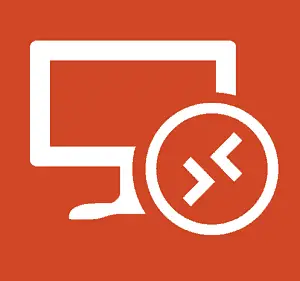
Was ist eine Remotedesktopverbindung?
自XP ProEpocheRemotedesktopverbindung(EPLR)一直 是Windows-BetriebssystemDie Funktion von.Diese Funktion ermöglicht es Windows, eine Verbindung von einem PC oder Gerät zu einem anderen PC oder Gerät herzustellen, um Dateien abzurufen oder PC-Unterstützung bereitzustellen.Es gibt eine Vielzahl von kostenlosen Programmen, mit denen Sie eine Fernverbindung einrichten können.Am beliebtesten ist schließe dich mir an, TeamViewer和 Chrome-Remote-Desktop.Diese Funktionen sind besonders nützlich, wenn Sie sich zwischen verschiedenen Plattformen verbinden.
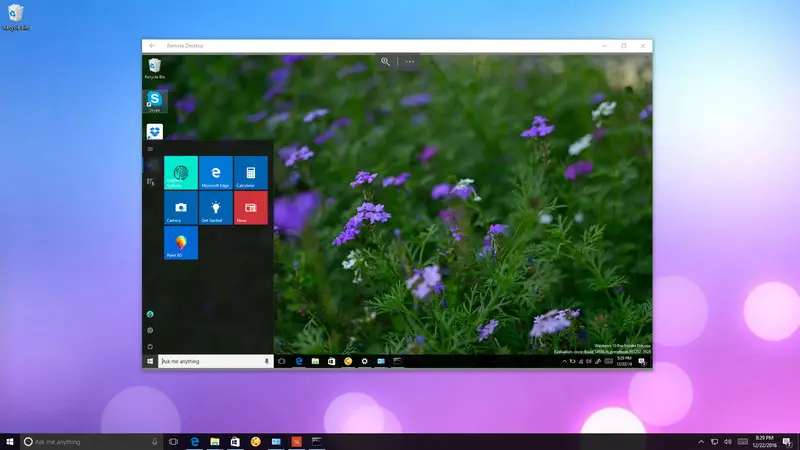
Aber wennWindows 10, Microsoft hat einen neuen Remote-Desktop eingeführtAnwendung.Sie können abWindows StoreLade es herunter.Der Hauptzweck der Anwendung besteht darin, es jedem zu erleichtern, sich über ein lokales Netzwerk oder eine Internetverbindung mit einem anderen Computer zu verbinden.trotzDie App ist nicht weniger als ein Puzzle.Wenn Sie erfolgreich eine Remote-Verbindung zu anderen Windows-Geräten herstellen möchten, müssen Sie den Computer, auf den Sie zugreifen möchten, richtig konfigurieren und den richtigen Port am Router weiterleiten.Nachdem Sie es richtig eingerichtet haben,Verwenden Sie die Remote-Desktop-AnwendungWird ein tolles Erlebnis.
Wie richte ich einen Remote-Desktop auf einem Windows 10-PC ein?
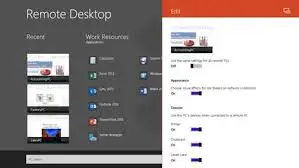
Remotedesktop verwendenAnwendungIst ein einfacher Vorgang, aber die erforderlichen Einstellungen hängen davon ab, ob Sie versuchen zu bestehenLokales Netzwerk或InternetRemotedesktopverbindung starten.Basierend auf diesen beiden Situationen gibt es zwei verfügbare Methoden.Eine Erklärung ist über das lokale Netzwerk verbunden, während die andere Anleitung über das Internet verbunden ist.Ich werde sie durch ihre Schritt-für-Schritt-Anleitung demonstrieren.Befolgen Sie einfach die richtigen Schritte und Sie erfahren, wie Sie die Remote-Desktop-Anwendung auf Ihrem Windows 10-Computer verwenden.
Wie richte ich eine Remote-Desktop-Verbindung über ein lokales Netzwerk ein?
Wenn Sie eine Remote-Verbindung innerhalb des lokalen Netzwerks starten möchten, müssen Sie nur sicherstellen, dass der Computer, auf den Sie zugreifen möchten, für die Verarbeitung von Remote-Desktops konfiguriert ist.
Hinweis: Windows 10 Home Edition unterstützt keine Remotedesktopverbindung. Sie können diese Funktion nur unter Windows 10 Pro und der kommerziellen Version des Betriebssystems aktivieren.
In dieser Reihenfolge:
Schritt 1:Öffnen Sie zuerst " Schalttafel".Klicke auf System und Sicherheit.Klicken Sie später auf Fernzugriff zulassen.
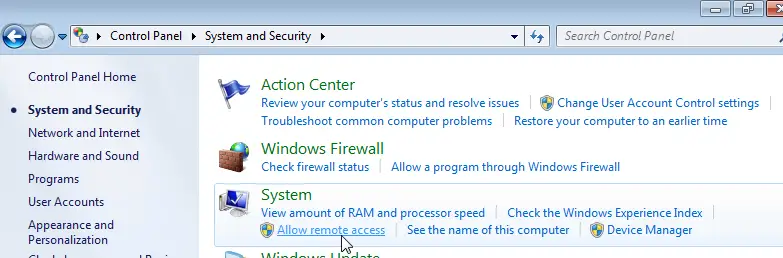
Schritt 2:Wechseln Sie zu "Remote" Tab.Wählen Sie unter "Remotedesktop" die Option " Remoteverbindungen zu diesem Computer zulassen".
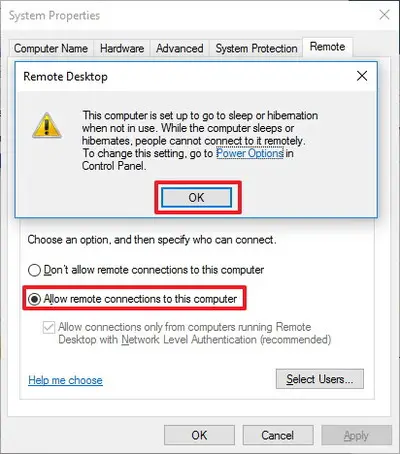
Schritt 3:點擊OK,dann點擊Jetzt bewerben.Klicken Sie abschließend auf確定Um die Änderungen zu speichern.
Nachdem Sie diese Schritte ausgeführt haben, lässt Ihr Computer Remote-Desktop-Verbindungen zu.Ebenso fügt Windows 10 der Firewall sogar die erforderlichen Regeln hinzu.
Wie richte ich eine Remote-Desktop-Verbindung über das Internet ein?
Wenn Sie den Remote-Desktop über die Internetverbindung einrichten und verwenden möchten, benötigen Sie neben der Konfiguration der Systemeigenschaften auchRichten Sie einen lokalen Router ein, um Remote-Verbindungen zuzulassenBestehen.Außerdem brauchst duKennen Sie Ihre öffentliche IP-Adresse,Um mit Ihrem Gerät über das Internet zu kommunizieren undWeiterleitungsrouter-Port.Keine Sorge, ich werde all dies in einfachen Schritten erklären.
Hinweis: Wenn Sie die Einrichtung nicht über das Internet durchführen möchten, können Sie direkt zum letzten Teil springen, um die Verwendung der Remotedesktopverbindung zu erlernen.
Wie konfiguriere ich eine statische IP-Adresse?
Wenn Sie den Remote-Desktop regelmäßig verwenden müssen, wird empfohlen, den Computer mit einer statischen IP-Adresse zu konfigurieren.Auf diese Weise müssen Sie die Portweiterleitungseinstellungen nicht jedes Mal neu konfigurieren, wenn das Gerät eine neue IP-Adresse erhält.In dieser Reihenfolge:
Schritt 1:Gehen Sie zuerst zu " Schalttafel".Klicke auf Netzwerk und Internet.Dann klick " Netzwerk-und Freigabecenter".
Schritt 2:Klicken Sie im linken Bereich auf Adapter Einstellungen ändern Verknüpfung.gerade jetzt,RechtsklickIhren Netzwerkadapter, dann wählen Sie "Attribute".
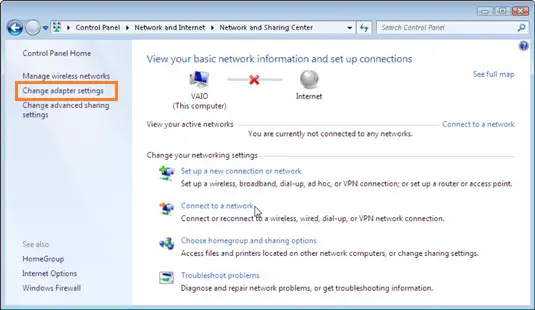
Schritt 3:選擇 Internetprotokoll Version 4 (TCP/IPv4) , Dann klick Attribute Taste.
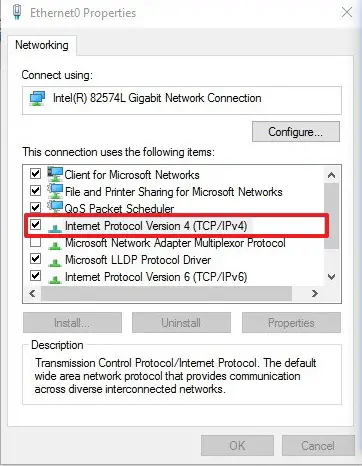
Schritt 4:在konventionellWählen Sie unter der Registerkarte Verwenden Sie die folgende IP-Adresse.
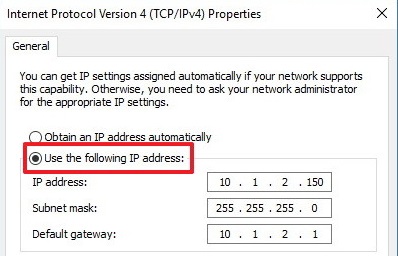
Schritt 5:ImportierenDHCPReichweiteDraußenGültiges LokalIP 地址,Um IP-Adresskonflikte im Netzwerk zu vermeiden.Z.B 10.1.2.150.(Sie finden diese Informationen im Abschnitt DHCP-Einstellungen des Routers).
Schritt 6:ImportierenDas Internet的Subnetzmaske.In den meisten Heimnetzwerken ist die Subnetzmaske normalerweise 255.255.255.0.
Schritt 7:ImportierenStandard-GatewayInformationen, dh die IP-Adresse des Routers.Z.B 10.1.2.1.
Schritt 8:Jetzt auswählen"Verwenden Sie die folgende DNS-Serveradresse".
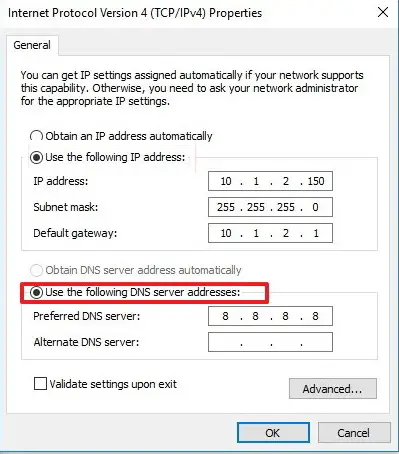
Schritt XNUMX:ImportierenIP Adresse,你 的DNS Server, Dies ist in den meisten Fällen die IP-Adresse Ihres Routers.(Wenn Sie keine Internetverbindung herstellen können, versuchen Sie es mit der öffentlichen DNS-Adresse von Google: 8.8.4.4 和 8.8.8.8。。
Schritt 10:Klicken "bestimmen",dannKlicken "Schließung"Um diesen Vorgang abzuschließen.
Wie erfahren Sie Ihre öffentliche IP-Adresse?
Wenn Sie versuchen, einen Computer aus der Ferne über das Internet zu verwenden, müssen Sie die öffentliche IP-Adresse kennen, um auf das Gerät zugreifen zu können.Bitte befolgen Sie die folgenden Schritte:
Schritt 1:Offenes Netzwerk瀏覽 瀏覽.Ich empfehle die VerwendungChrome.
Schritt 2:Geben Sie in der Suchleiste "Wie lautet meine IP-Adresse".Suche, das erste Ergebnis ist deinÖffentliche IP-Adresse.
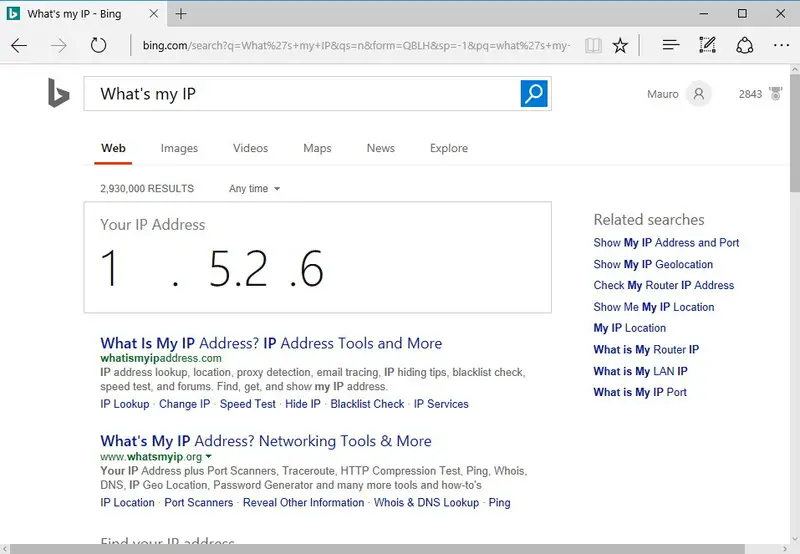
Hinweis: Beachten Sie, dass die meisten Internetanbieter für Privatkunden dynamische öffentliche IP-Adressen bereitstellen.Das bedeutet, dass sich Ihre öffentliche IP-Adresse von Zeit zu Zeit ändern kann.
Wie leitet man Ports auf dem lokalen Router weiter?
Sie müssen den TCP-Port 3389 am Router weiterleiten, um Remoteverbindungen zu bestimmten Computern im privaten Netzwerk über das Internet zu ermöglichen.In dieser Reihenfolge:
Schritt 1:Öffnen Sie zuerst " Eingabeaufforderung".ImportierenDer folgende Befehl, dann Drücken Sie Enter:
ipconfig
Schritt 2:Jetzt aufschreiben IPv4-Adresse Informationen, die Informationen dienen dazu, die Adresse Ihres Computers im lokalen Netzwerk zu identifizieren.Bitte beachten Sie auch Standard-Gateway, Dies ist die IPv4-Adresse des Routers.
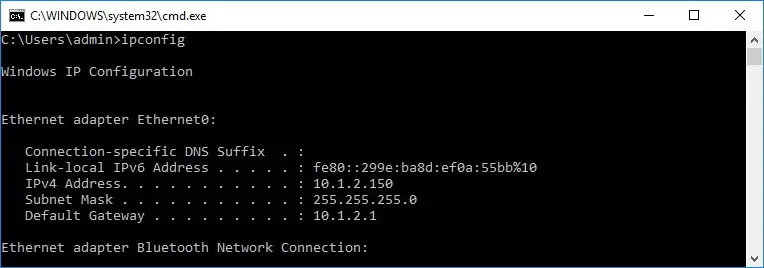
Schritt 3:Offenes Netzwerk瀏覽 瀏覽.Importieren路由器的IPv4-Adresse, dann drücken Enter.dann,Verwenden Sie Ihren Benutzernamen und Ihr Passwort登录Zum Router.
Schritt 4:Durchsuchen Sie die verfügbaren Einstellungen und finden Sie " Port-Weiterleitung" Sektion.stellen Sie sicher aktiviertPort-Weiterleitung.
Schritt 5:Fügen Sie unter der Portweiterleitungsliste die folgenden Informationen hinzu:
Dienstname: Dieser Name dient nur als Referenz, Sie können einen beliebigen Namen verwenden.
Port-Bereich: Geben Sie die TCP-Portnummer ein 3389.
Lokale IP: Geben Sie die IPv4-Adresse des Computers ein.Z.B 10.1.2.150.
Lokaler Hafen: Geben Sie dieselbe TCP-Portnummer ein 3389.
Protokoll: 選擇 TCP.
Schritt 6:Vergessen Sie nicht, die neue Regel zum Router hinzuzufügen.Speichern Sie abschließend die Konfiguration, um die neuen Einstellungen zu übernehmen.
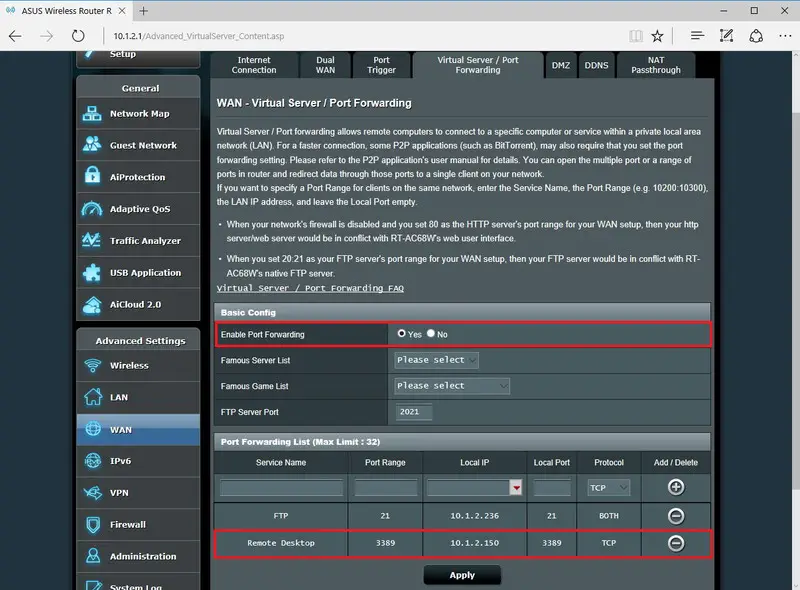
Hinweis: Die meisten Router haben ihre eigene Schnittstelle.Lesen Sie in der Bedienungsanleitung des Routers nach, wo Sie die Einstellungen für die Portweiterleitung ändern können.
Wie verwende ich eine Remotedesktopverbindung?
Jetzt haben Sie den Remote-Desktop korrekt eingerichtet.Jetzt ist es an der Zeit, die Remotedesktopverbindung zu verwenden.Bitte befolgen Sie die folgenden einfachen Schritte:
Schritt 1:Auf dem Gerät, das für die Remote-Verbindung zum Computer verwendet wirdÖffnen Sie "Remote-Desktop""Anwendung .Wenn Sie den Antrag nicht haben.Vonhier下载.
Schritt 2:Klicken Sie in der App auf das Hinzufügen (+) Taste.Dann klick " Desktop" Optionen.
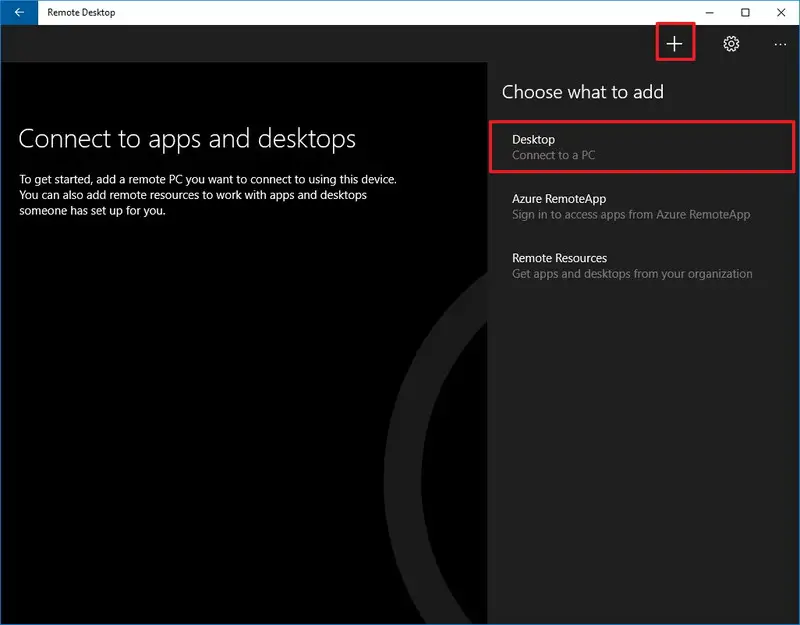
Schritt 3:ImportierenIP 地址(Empfohlen) oderDer PC, den Sie verbinden möchten的名称.Merken:
- Wenn Sie versuchen, eine Verbindung herzustellenPrivates NetzwerkPC ,Bitte eingeben Der PC, den Sie verbinden möchten的 Lokale IP-Adresse.
- Wenn du es versuchstÜber das InternetMit PC verbinden ,Bitte eingebenDer PC, den Sie verbinden möchten 的 Öffentliche IP-Adresse .
Schritt 4:Klicken Sie jetzt Konto hinzufügen.
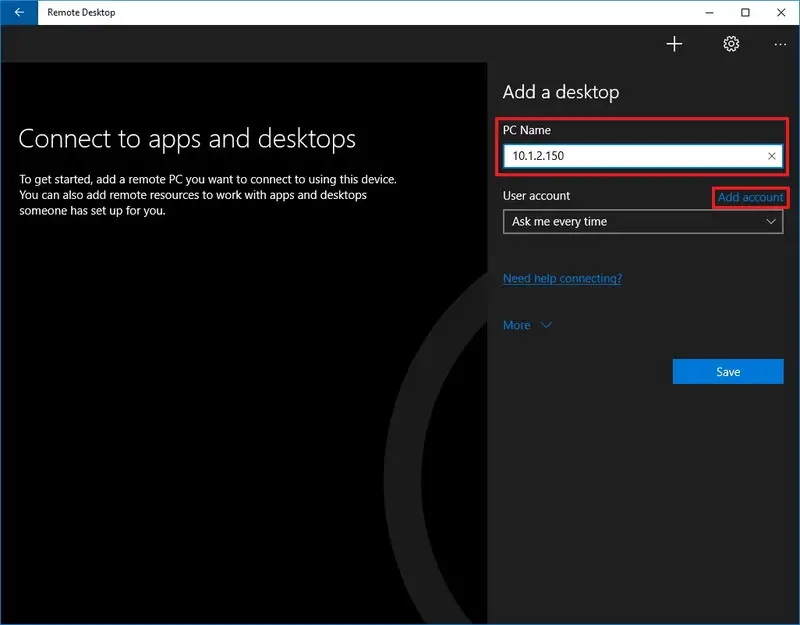
Schritt 5:Geben Sie die Informationen ein, umMelden Sie sich am Remote-Computer an.Merken:
- Wenn der Remote-Computer ein Microsoft-Konto verwendet, geben Sie bitte die Anmeldeinformationen für das Microsoft-Konto.
- Wenn der Remote-Computer ein lokales Konto verwendet, geben Sie Lokaler Benutzername und Passwort Einloggen.
Schritt 6:Klicken Sie danach auf 保存 Taste.dann WiederKlicken " speichern"Schaltfläche zum Hinzufügen der Verbindung zur Liste.
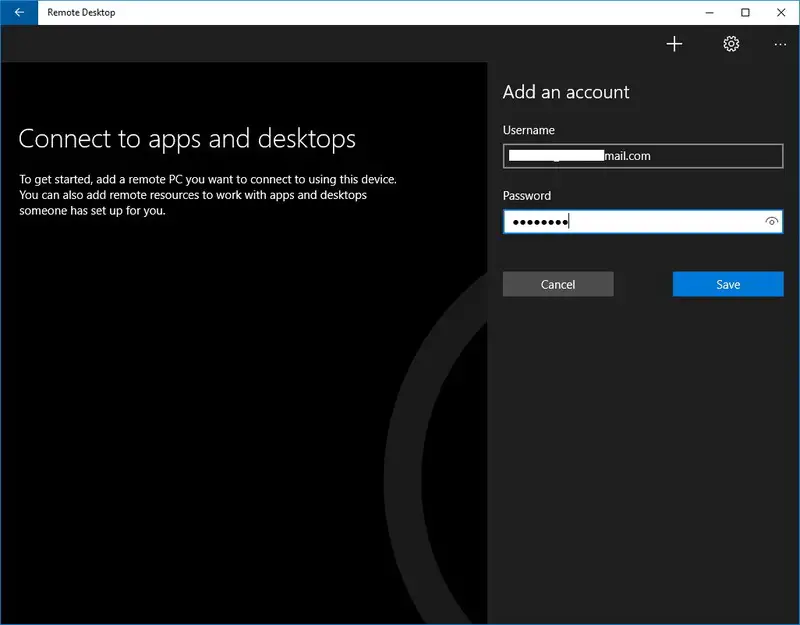
Schritt 7: Aus der Liste der verfügbaren VerbindungenKlicke auf Der anzuschließende Computer,Um die Remotedesktopverbindung zu starten.
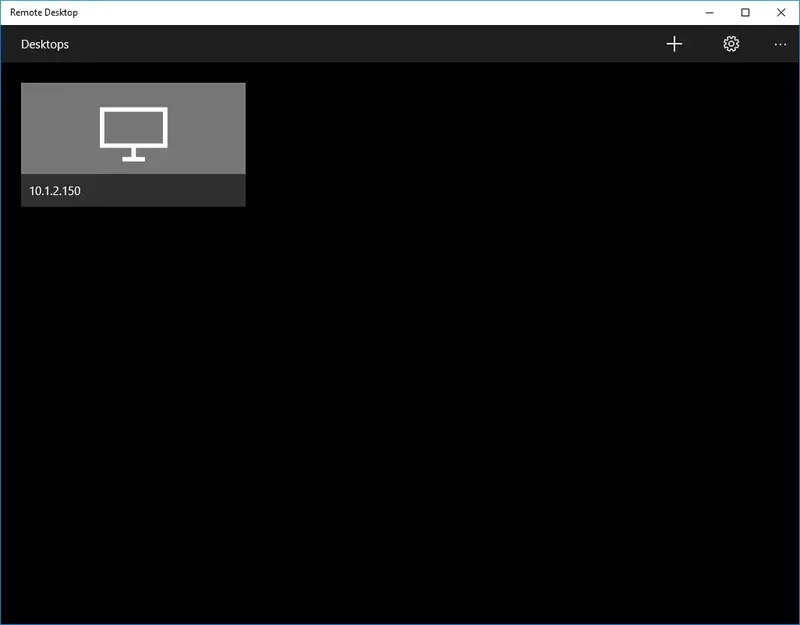
Schritt 8: Wenn Sie eine Zertifikatswarnung von einem vertrauenswürdigen Computer erhalten, wählen Sie "Dieses Zertifikat nicht mehr anfordern" Optionen.
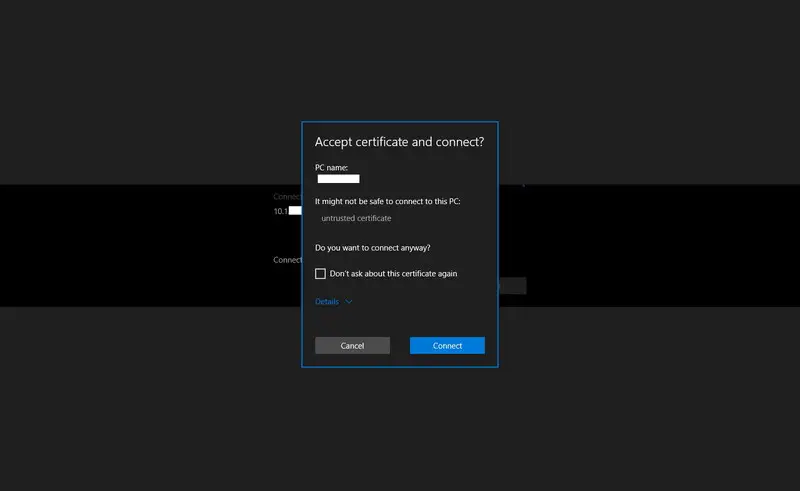
Schritt 9:Klicken Sie abschließend auf " verbinden" Um die Aufgabe abzuschließen.
Jetzt können Sie die Remotedesktopverbindung auf Ihrem Windows 10-PC verwenden.

概要
Auf dem Remote-DesktopAnwendungIst ein praktisches WerkzeugWindows 10Rechner.Um die Remotedesktopverbindung zu verwenden, muss sie richtig eingerichtet sein.Die obige Anleitung wird Sie dabei unterstützen, die Einrichtung korrekt abzuschließen.Nachdem die Einstellung abgeschlossen ist, ist die Verwendung der Remotedesktopverbindung ein Kinderspiel.


![So sehen Sie die Windows-Version [sehr einfach]](https://infoacetech.net/wp-content/uploads/2023/06/Windows%E7%89%88%E6%9C%AC%E6%80%8E%E9%BA%BC%E7%9C%8B-180x100.jpg)


